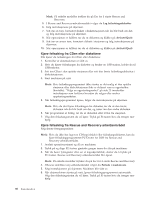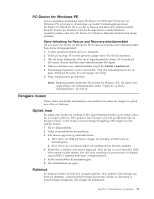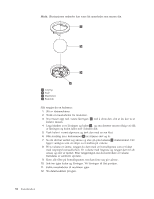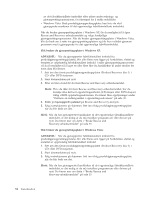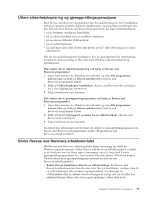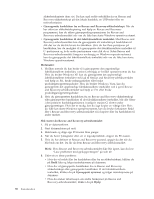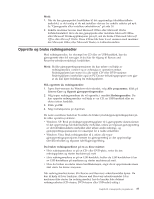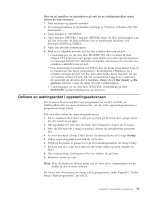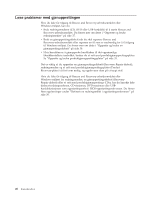Lenovo S205 (Norwegian) User guide - Page 43
Utføre, sikkerhetskopiering, gjenopprettingsoperasjoner, Bruke, Rescue, Recovery-arbeidsområdet
 |
View all Lenovo S205 manuals
Add to My Manuals
Save this manual to your list of manuals |
Page 43 highlights
Utføre sikkerhetskopiering og gjenopprettingsoperasjoner Med Rescue and Recovery-programmet kan du sikkerhetskopiere hele harddisken, inkludert operativsystemet, datafiler, applikasjoner og personlige innstillinger. Du kan definere hvor Rescue and Recovery-programmet skal lagre sikkerhetskopien: v på et beskyttet område på harddisken v på en ekstra harddisk som er installert i maskinen v på en ekstern tilkoblet USB-harddisk v på en nettverksstasjon v på skrivbare CDer eller DVDer (det kreves en CD- eller DVD-stasjon for dette alternativet) Når du har sikkerhetskopiert harddisken, kan du gjenopprette hele innholdet på harddisken, bare et utvalg av filer, eller bare Windows-operativsystemet og applikasjoner. Slik utfører du en sikkerhetskopiering ved hjelp av Rescue and Recovery-programmet: 1. Åpne Start-menyen fra Windows-skrivebordet og velg Alle programmer, Lenovo Care og klikk på Rescue and Recovery. Rescue and Recovery-programmet starter. 2. Klikk på Sikkerhetskopier harddisken i Rescue and Recovery-hovedvinduet for å vise tilgjengelige alternativer. 3. Følg instruksjonene på skjermen. Slik utfører du en gjenopprettingsoperasjon ved hjelp av Rescue and Recovery-programmet: 1. Åpne Start-menyen fra Windows-skrivebordet og velg Alle programmer, Lenovo Care og klikk på Rescue and Recovery. Rescue and Recovery-programmet starter. 2. Klikk på ikonet Gjenopprett systemet fra en sikkerhetskopi i Rescue and Recovery-hovedvinduet. 3. Følg instruksjonene på skjermen. Du finner mer informasjon om hvordan du utfører en gjenopprettingsoperasjon fra Rescue and Recovery-arbeidsområdet, under "Bruke Rescue and Recovery-arbeidsområdet". Bruke Rescue and Recovery-arbeidsområdet IBM Rescue and Recovery-arbeidsområdet kjøres uavhengig og skjult for Windows-operativsystemet. Siden Rescue and Recovery-arbeidsområdet er skjult, er det beskyttet mot de fleste typer virusangrep, og er et trygt sted å starte gjenopprettingsoperasjoner fra, som kanskje ikke kan utføres i Windows-miljøet. Du kan utføre disse gjenopprettingsoperasjonene fra Rescue and Recovery-arbeidsområdet: v Redde filer på harddisken eller fra en sikkerhetskopi: Fra Rescue and Recovery-arbeidsområdet kan du søke etter filer på harddisken, overføre dem til en nettverksstasjon eller et annet lagringsmedium, for eksempel en USB-harddisk eller en diskett. Denne løsningen er mulig selv om du ikke har sikkerhetskopiert filene, eller det er gjort endringer i filene etter at du Kapittel 8. Gjenopprette programvare 35